随時処理
■キーパー財務仕訳連動
キーパー財務へ仕訳の転送を行います。
給与明細書や賞与明細書の支給金額、控除金額、合計金額を仕訳として財務データへ転送します。
| ※ |
キーパー財務の支店、施設、部門ごとに仕訳を作成することができます。 |
| ※ |
複数の支店や施設に勤務している場合は金額を按分して各支店や施設に仕訳を作成することができます。 |
| ※ |
仕訳の再転送を行った場合、前回転送した仕訳は削除され、新規に仕訳が作成されます。 削除された仕訳は削除仕訳として残ります。 |
| ※ |
複数の給与データから1つの財務データへ仕訳を転送する場合は複数の給与データそれぞれに別々の会社コードを設定する必要があります。 |
| ※ |
データ区分が個人農業の財務データとは連動できません。 |
| 仕訳転送 | 仕訳設定 | 社員設定 |
仕訳設定
転送する仕訳の設定を行います。
職務ごとに登録することができます。
| ※ |
職務が1件も登録されていない状態で財務データを選択すると自動で職務が登録されます。 データ区分が法人一般の財務データを選択した場合:「役員、社員、アルバイト」の3つの職務が自動で登録されます。 データ区分が個人一般・個人不動産・個人クリニックの財務データを選択した場合:「社員、専従者」の2つの職務が自動で登録されます。 データ区分が医療法人の財務データを選択した場合:「医師・看護師他」の1つの職務が自動で登録されます。 |
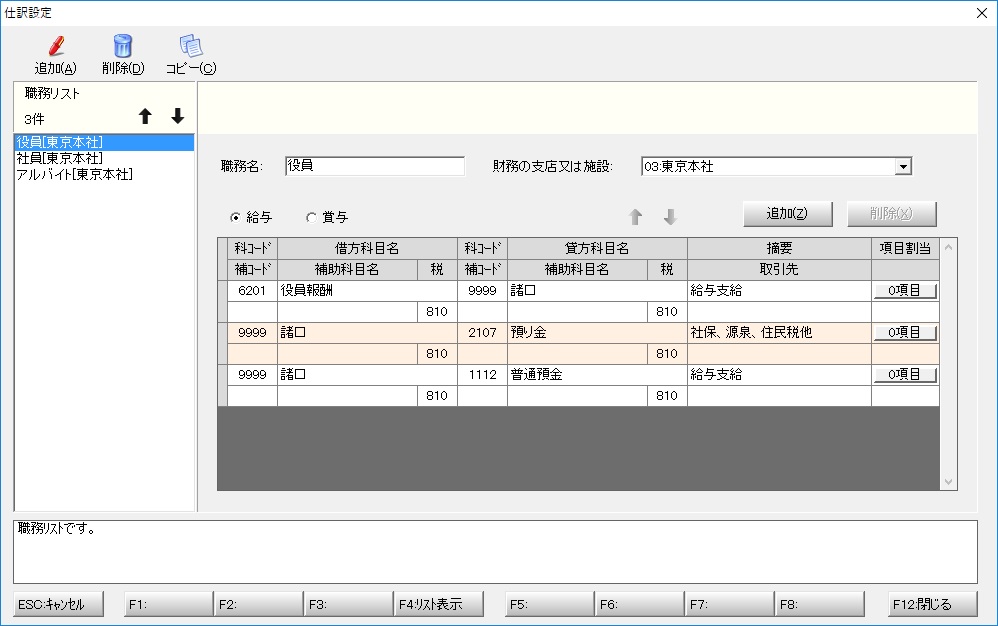
- 追加(A)
-
職務の追加を行います。
- 削除(D)
-
選択されている職務の削除を行います。
- コピー(C)
-
職務を選択してコピーボタンをクリックすると、選択した職務をコピーして新規に職務を追加します。
- 職務リスト
-
現在登録されている職務がリストに表示されます。
選択した職務の設定内容が画面に表示されます。
- ↑・↓(職務リストの並び替え)
-
職務リストで職務を選択して「↑」または「↓」をクリックすると、選択した職務が矢印方向に移動し、並びを任意に変更することができます。
- 職務名
-
職務名を入力します。
- 財務の支店又は施設
-
支店又は施設を選択します。
※ 財務データが支店管理又は施設管理されている場合に選択します。
- 支給区分
-
支給区分を「給与」、「賞与」から選択します。
※ 仕訳の設定は給与/賞与でそれぞれ行ってください。
- ↑・↓(仕訳の並び替え)
-
仕訳リストで仕訳を選択して「↑」または「↓」をクリックすると、選択した仕訳が矢印方向に移動し、並びを任意に変更することができます。
- 追加(Z)
-
1行追加して仕訳を登録可能にします。
- 削除(X)
-
仕訳を削除します。
表の最左列(グレーの列)をクリックして行を選択するとボタンが有効になります。
- 科コード(借方)
-
借方科目コードを入力します。
※ 行全体が選択状態になっている場合は"Enter"またはダブルクリックで入力モードにしてください。"Esc"で参照モードに戻ります。
※ 「↓」または■F4:リスト表示で科目の参照画面を開き、科目を選択すると自動セットされます。
- 借方科目名
-
借方科目コードに対する借方科目名が表示されます。
- 補コード(借方)
-
借方補助科目コードを入力します。
※ 行全体が選択状態になっている場合は"Enter"またはダブルクリックで入力モードにしてください。"Esc"で参照モードに戻ります。
※ 「↓」または■F4:リスト表示で科目の参照画面を開き、科目を選択すると自動セットされます。
※ 財務データの勘定科目に補助科目が登録されている場合に入力します。
- 補助科目名(貸方)
-
借方補助科目コードに対する借方補助科目名が表示されます。
- 税(借方)
-
借方消費税コードを入力します。
※ 行全体が選択状態になっている場合は"Enter"またはダブルクリックで入力モードにしてください。"Esc"で参照モードに戻ります。
※ 「↓」または■F4:リスト表示で消費税区分の参照画面を開き、消費税区分を選択すると自動セットされます。
- 科コード(貸方)
-
貸方科目コードを入力します。
※ 行全体が選択状態になっている場合は"Enter"またはダブルクリックで入力モードにしてください。"Esc"で参照モードに戻ります。
※ 「↓」または■F4:リスト表示で科目の参照画面を開き、科目を選択すると自動セットされます。
- 貸方科目名
-
貸方科目コードに対する貸方科目名が表示されます。
- 補コード(貸方)
-
貸方補助科目コードを入力します。
※ 行全体が選択状態になっている場合は"Enter"またはダブルクリックで入力モードにしてください。"Esc"で参照モードに戻ります。
※ 「↓」または■F4:リスト表示で科目の参照画面を開き、科目を選択すると自動セットされます。
※ 財務データの勘定科目に補助科目が登録されている場合に入力します。
- 補助科目名(貸方)
-
貸方補助科目コードに対する貸方補助科目名が表示されます。
- 税(貸方)
-
貸方消費税コードを入力します。
※ 行全体が選択状態になっている場合は"Enter"またはダブルクリックで入力モードにしてください。"Esc"で参照モードに戻ります。
※ 「↓」または■F4:リスト表示で消費税区分の参照画面を開き、消費税区分を選択すると自動セットされます。
- 摘要
-
摘要を入力します。
- 取引先
-
取引先を入力します。
- 項目割当
-
給与データの明細項目を選択します。
この仕訳が設定されている職務を使用している社員の合計金額が仕訳の金額となります。
- ESC:キャンセル
-
編集前のデータに戻します。
- F4:リスト表示
-
カーソルの位置により勘定科目、補助科目、消費税区分のリストがそれぞれ表示されます。
- F12:閉じる
-
キーパー財務仕訳連動画面に戻ります。